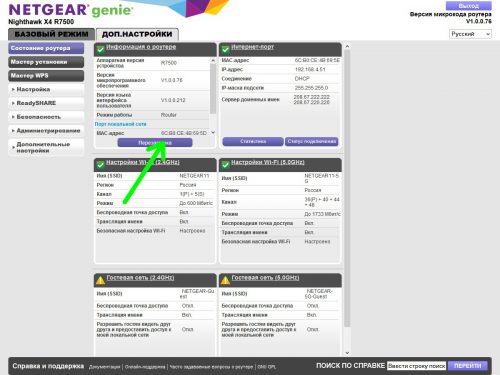что дает перезагрузка роутера
Роутер обязательно нужно перезагружать. И вот почему
Несмотря на свои небольшие размеры, роутер — это сложное техническое устройство, которое мало чем отличается от обычного компьютера. В нем так же, как и в любом компьютере есть аналог материнской платы, на которой монтируются все его основные узлы и компоненты:
Оперативная память, которая хранит временные пакетные данные;
Процессор, отвечающий за правильное распределение поступающих пакетов;
Флеш-память, на которую записываются все важные настройки и таблицы маршрутизации.
И, как и любой компьютер, роутер не может обеспечить бесперебойную работу в течение длительного времени без перезагрузки. После продолжительной работы его оперативная память постепенно заполняется, а производительность начинает падать. Это может проявляться как снижением скорости отправки данных, так и сбоями или необъяснимыми глюками в работе роутера, вплоть до полной утраты соединения.
Также не редкость, когда проблемы возникают и со стороны провайдера. Роутер продолжает исправно работать и даже откликается на команды управления из панели администратора, при этом интернет может оказаться недоступен. Такие подвисания сессии также часто решаются простой перезагрузкой роутера.
Как перезагрузить роутер
Стандартный способ
Перезагрузить роутер можно несколькими способами. Самый простой из них — просто отключить устройство из сети, нажав на кнопку его питания или выдернув шнур из розетки. Обычно кнопка питания роутера находится на его задней панели рядом с блоком портов подключения.
После того как вы выключили роутер из сети, необходимо подождать 10 секунд для полной перезагрузки устройства, а затем можно снова включить роутер в сеть.
Перезагрузка через панель администратора
Данный способ, несомненно, самый долгий, но будет удобен, если доступ к вашему роутеру затруднен или вам просто лень вставать с дивана, чтобы выполнить перезагрузку:)
Некоторые модели роутера можно перезагрузить программным методом через панель администратора. Для этого необходимо набрать в адресной строке браузера комбинацию 192.168.1.1 или 192.168.0.1, а затем ввести логин и пароль (обычно это admin/admin), который указан в договоре с вашим оператором (не путать с логином и паролем вашей сети).
Чаще всего эти данные указаны также и на самом роутере. Затем в интерфейсе «админки» необходимо отыскать параметр «Системные инструменты» → «Перезагрузка».
Фото: Youtube / @Rasskazhu PC
Перезагрузка по расписанию
Еще один интересный способ перезагрузки по расписанию позволяет осуществить умная розетка. В таких устройствах можно настроить сценарий для отключения и включения роутера по времени. Например, вы можете настроить розетку таким образом, чтобы роутер самостоятельно выключался на ночь и включался рано утром.
Но есть один нюанс. Логично предположить, что для того, чтобы умная розетка включилась обратно в сеть после отключения, она должна быть подключена к сети Wi-Fi. Но как быть, если она же и выключает роутер, который по сути руководит этим сценарием? Решить данную проблему позволяет хитрый способ подмены домашней сети через мобильную точку доступа.
Кроме всего прочего, некоторые современные модели роутеров позволяют настроить перезагрузку по расписанию и без «танцев с бубнами». Делается это также через панель администратора. Наличие данной функции зависит от конкретной модели устройства.
Роутер обязательно нужно перезагружать. И вот почему
Несмотря на свои небольшие размеры, роутер — это сложное техническое устройство, которое мало чем отличается от обычного компьютера. В нем так же, как и в любом компьютере есть аналог материнской платы, на которой монтируются все его основные узлы и компоненты:
И, как и любой компьютер, роутер не может обеспечить бесперебойную работу в течение длительного времени без перезагрузки. После продолжительной работы его оперативная память постепенно заполняется, а производительность начинает падать. Это может проявляться как снижением скорости отправки данных, так и сбоями или необъяснимыми глюками в работе роутера, вплоть до полной утраты соединения.
Также не редкость, когда проблемы возникают и со стороны провайдера. Роутер продолжает исправно работать и даже откликается на команды управления из панели администратора, при этом интернет может оказаться недоступен. Такие подвисания сессии также часто решаются простой перезагрузкой роутера.
Как перезагрузить роутер
Стандартный способ
Перезагрузить роутер можно несколькими способами. Самый простой из них — просто отключить устройство из сети, нажав на кнопку его питания или выдернув шнур из розетки. Обычно кнопка питания роутера находится на его задней панели рядом с блоком портов подключения.
После того как вы выключили роутер из сети, необходимо подождать 10 секунд для полной перезагрузки устройства, а затем можно снова включить роутер в сеть.
Перезагрузка через панель администратора
Данный способ, несомненно, самый долгий, но будет удобен, если доступ к вашему роутеру затруднен или вам просто лень вставать с дивана, чтобы выполнить перезагрузку:)
Некоторые модели роутера можно перезагрузить программным методом через панель администратора. Для этого необходимо набрать в адресной строке браузера комбинацию 192.168.1.1 или 192.168.0.1, а затем ввести логин и пароль (обычно это admin/admin), который указан в договоре с вашим оператором (не путать с логином и паролем вашей сети).
Чаще всего эти данные указаны также и на самом роутере. Затем в интерфейсе «админки» необходимо отыскать параметр «Системные инструменты» → «Перезагрузка».
Перезагрузка по расписанию
Еще один интересный способ перезагрузки по расписанию позволяет осуществить умная розетка. В таких устройствах можно настроить сценарий для отключения и включения роутера по времени. Например, вы можете настроить розетку таким образом, чтобы роутер самостоятельно выключался на ночь и включался рано утром.
Но есть один нюанс. Логично предположить, что для того, чтобы умная розетка включилась обратно в сеть после отключения, она должна быть подключена к сети Wi-Fi. Но как быть, если она же и выключает роутер, который по сути руководит этим сценарием? Решить данную проблему позволяет хитрый способ подмены домашней сети через мобильную точку доступа.
Кроме всего прочего, некоторые современные модели роутеров позволяют настроить перезагрузку по расписанию и без «танцев с бубнами». Делается это также через панель администратора. Наличие данной функции зависит от конкретной модели устройства.
Нужно ли перезагружать роутер?
Пользователи беспроводных сетей довольно-таки часто встречаются с ситуацией, когда интернет начинает работать нестабильно: появляются сообщения об отсутствии подключения к сети, а сайты и вовсе перестают грузиться. Один из способов решить эту проблему – перезагрузка роутера, о которой мы поговорим ниже.
Зачем нужна перезагрузка
Один из самых очевидных способов решить описанную выше проблему, возникающую в беспроводной сети, это перезагрузка роутера. Дело в том, что в процессе работы периодически могут возникать проблемы с передачей данных, и роутер не может с ними самостоятельно справиться. После перезагрузки происходит повторное подключение к Интернет, и обновляются другие сетевые протоколы. Почему же перезагрузка помогает в работе?
Мы уже знаем, что роутер представляет собой сложное устройство, имеющее свой процессор, память и даже операционную систему. И, по аналогии с самым обычным зависшим компьютером, который после перезагрузки начинает корректно работать, перезагрузка помогает и для восстановления нормальной работы роутера.
Провайдер может назначить абоненту временный IP-адрес, действие которого после определенного периода времени истекает, и назначается новый. Изменения в конфигурации сети могут быть не обработаны роутером, а поэтому доступ в Интернет пропадает. Перезагрузка роутера позволяет ему получить новый IP-адрес вместе с текущими настройками.
При подключении к текущей беспроводной сети большого количества пользователей, память роутера может быть переполнена и он зависает, так как не может обработать подключенные устройства. При перезагрузке лишние пользователи будут отключены.
Как выполнить перезагрузку
Перегрузить роутер очень просто. Для этого нужно отключить питание помощью кнопки на корпусе или выключить устройство из розетки. Подождав секунд 30, включаем питание снова и девайс перезагрузится. Некоторые устройства имеют на корпусе кнопку «Reset», однако пользоваться ей мы бы не рекомендовали – в большинстве случаев она служит для сброса настроек девайса к заводским установкам.
Удаленная перезагрузка
Если роутер физически недоступен, может выручить его удаленная перезагрузка. Для этого открываем панель управления роутера и ищем в нем соответствующий пункт. В зависимости от модели вашего устройства его расположение может отличаться:
Вместо послесловия
В подавляющем большинстве случаев проблемы, возникающие в работе беспроводной сети, решаются с помощью перезагрузки роутера. Надеемся, теперь при необходимости вы сможете легко и просто его перегрузить.
Почему Wi-Fi роутер нужно перезагружать, и как часто это делать
Во многих квартирах роутеры работают в бесперебойном режиме. И это можно понять — интернет нужен почти всегда, а электричества устройство потребляет мало. Да и в периодической перезагрузке владельцы роутеров не видят особого смысла, если интернет-соединение работает. Хотя на самом деле, делать это иногда стоит. Почему Wi-Fi роутер нужно перезагружать, и как часто это требуется? Давайте разберемся.
Зачем перезагружать роутер
Роутер — это фактически миниатюрный компьютер, у которого есть свой слабенький процессор, небольшое количество постоянной и временной памяти. Чем дольше он работает без перерывов, тем больше происходит ошибок. Это не обязательно приводит к разрыву интернет-соединения (хотя и такое бывает), но проблемы с ним совершенно точно будут возникать. Вот список типовых проблем, свойственных большинству роутеров:
Все эти проблемы «лечатся» банальной перезагрузкой роутера, после которой программа начинает работу заново, а память освобождается. Если у вас динамический IP-адрес, то на стороне провайдера вам автоматически присвоят новый сразу после рестарта. Перезагрузка возвращает роутер в нормальное рабочее состояние, и вероятность того, что он начнет тормозить или зависнет снижается к минимуму.
Как перезагрузить роутер
В перезагрузке роутера нет ничего сложного, существует сразу 3 способа это сделать:
Как часто требуется перезагружать роутер
Перезагружать роутер нужно по мере необходимости и профилактически, чтобы не дать накопиться большому количеству ошибок. Другими словами, смело перезагружайте маршрутизатор, если появилась какая-то проблема — разрывы соединения, нарушение работы интернета, падение его скорости и прочие. Для профилактики же частых перезагрузок не требуется, достаточно отправлять маршрутизатор в ребут хотя бы раз в неделю. С таким подходом проблемы, связанные с роутером, будут появляться у вас гораздо реже.
Подписывайтесь на наш Яндекс.Дзен, чтобы не пропустить крутые статьи
Telegram-канал с лучшими скидками и оперативным обновлением новостей
Geekville во «Вконтакте» — наша группа со всем актуальным контентом
Зачем нужно регулярно перезагружать WiFi-роутер?
В процессе своей работы память роутера загружается постоянно меняющейся информацией. Дело может дойти до того, что внутреннего объема памяти может просто не хватить для полноценной работы. В этом случае скорость интернета падает. Но это не самое плохое, что может случиться с роутером. При любых, даже самых кратковременных перебоях с питанием у провайдера, роутер может дать сбой.
В результате этого сетевое соединение разрывается. Попросту говоря, у пользователя пропадает интернет. В этом случае помочь может только перезагрузка роутера. Что происходит в процессе перезагрузки? То же самое, что и при перезагрузке компьютера. Память роутера освобождается, стирается вся лишняя информация, в том числе накопившиеся ошибки. Замечено, что после перезагрузки роутера скорость интернета заметно увеличивается.
А как мы обычно поступаем? Поскольку в роутере нет трущихся частей, да и работает он бесшумно, подавляющее большинство пользователей вообще его не выключает. Получается, что роутер работает постоянно. Так быть не должно. Любая техника требует отдыха, даже если она и работает незаметно. А в случае с роутером это еще и необходимо. Поэтому ночью, если вы не работаете за компьютером, роутер также лучше выключить.
Способы перезагрузки роутера
Всего существует 3 способа перезагрузки Wi-Fi роутера:
1. Программный. Необходимо зайти в интерфейс управления роутером. Проще всего это можно сделать через установочный диск. Данный способ является долгим и не очень практичным. Рекомендуется использовать 2 следующих способа.
2. Механический. Выполняется нажатием кнопки «Power». Данная кнопка находится на задней панели роутера. На некоторых моделей такой кнопки нет. Для перезагрузки роутера достаточно нажать на кнопку. При этом произойдет выключение устройства. Сразу не нажимайте кнопку, дайте роутеру время отдохнуть. Через 40-50 секунд повторно нажмите «Power». Устройство включится в работу.
3. Ручной. К роутеру подходит адаптер питания, который подключается к электросети. Достаточно выдернуть адаптер из розетки, а затем, через минуту, снова подключить его к розетке. Также можно просто отсоединить питающий провод от самого роутера. Современные роутеры не боятся таких перезагрузок, успешно сохраняя все свои настройки. Поэтому риска внести какие-то деструктивные изменения в работу роутера нет.
Рекомендуется регулярно выполнять перезагрузку роутера, которая идет ему только на пользу. Некоторые пользователи даже устанавливают на роутеры таймеры питания, которые их периодически перезагружают.